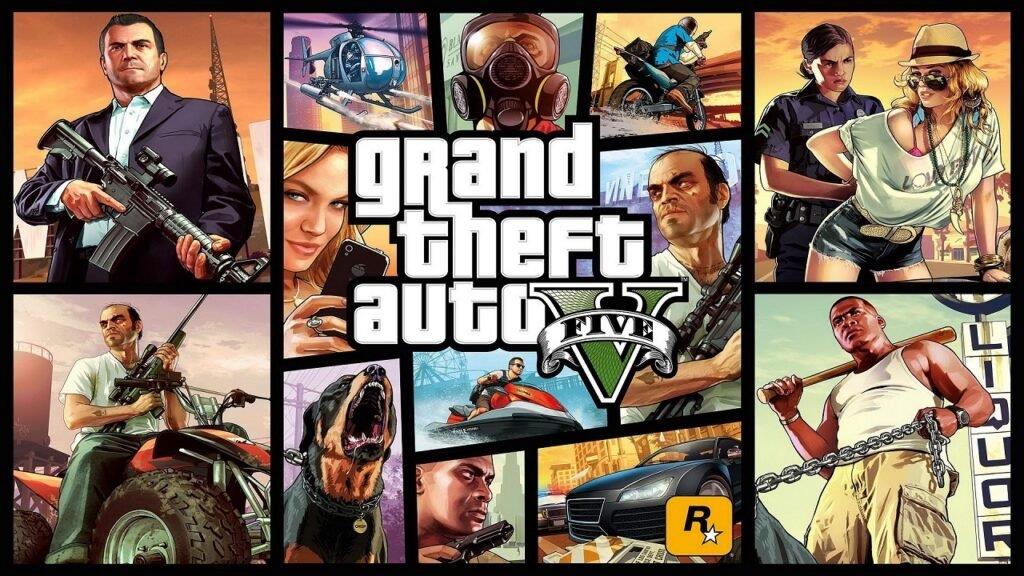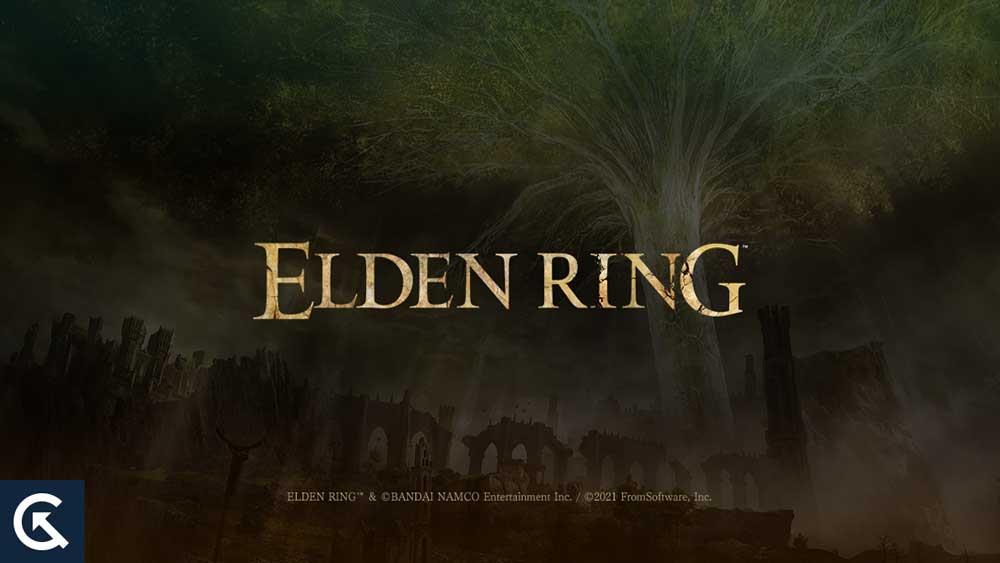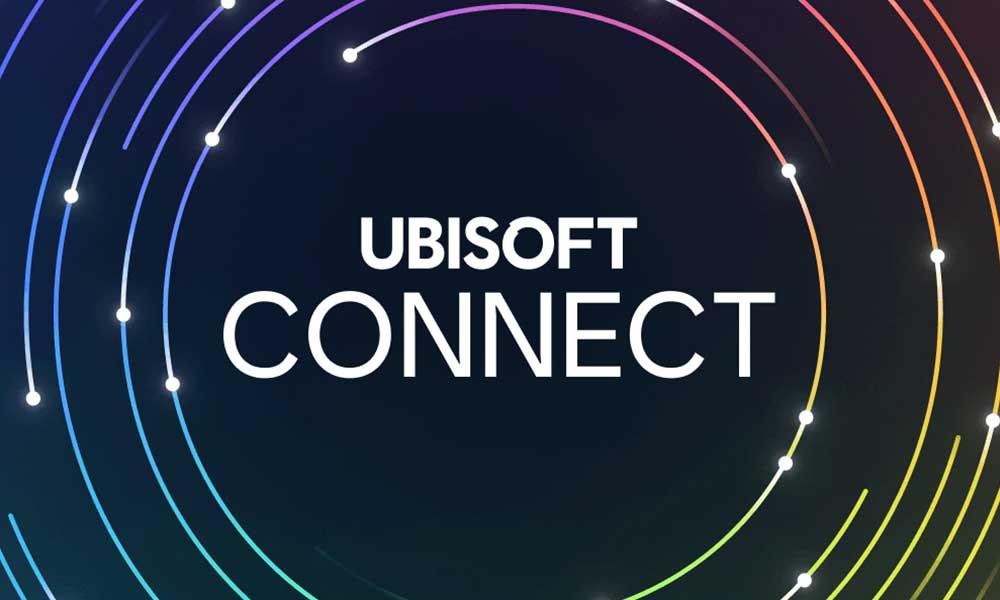- Hvorfor har vi brug for TestPoint?
- Hvor finder man testpunkt i Huawei Y5p
- Sådan fjerner du Huawei ID på Huawei Y5p DRA-LX9 FRP Lock
- Sådan repareres Huawei Y5 2019 vil ikke tænde problemet?
- Sådan installeres den officielle firmware-flash-fil på Huawei y5p dra-lx9?
- Hvor meget RAM har Huawei y5p (dra-lx9)?
- Hvordan tjekker man Huawei Y5 2019 testpunkter?
- Hvad er specifikationerne for Huawei y5p?
- Hvad er lagerkapaciteten for y5p?
- Hvordan nulstiller jeg kameraet i Huawei Y5 (2019)?
- Hvordan tjekker man Huawei Y5 2019 testpunkter ved hjælp af sigmakey?
- Hvordan flasher man en ny firmware på Huawei Y5 2019?
- Hvorfor tænder min Huawei Y6 Pro 2019 ikke?
- Sådan repareres Huawei-telefonen vil ikke tænde?
- Hvorfor oplader eller tænder min Huawei Y9 Prime ikke?
Huawei Y5p blev lanceret i år 2020 med Android 10 (EMUI 10) ud af æsken. Enheden blev drevet af Mediatek MT6762R Helio P22 kombineret med 2 GB RAM og 32 GB lagerplads. I denne vejledning finder du Huawei Y5p (DRA-LX9) testpunktet, som vil være nyttigt i din fremtidige reference til at fjerne Huawei ID’et, fjerne FRP, brugerlås og firmware, der blinker, og følg derefter denne artikel.
Hvorfor har vi brug for TestPoint?
- Installer firmwarefilen på Huawei Y5p.
- Du kan fjerne Huawei ID ved hjælp af Test Point
- Reparer IMEI og NVRAM ved hjælp af det
- Gendan eller fjern mursten til død Huawei Y5p ved at blinke firmware.
- Nem at fjerne FRP-lås eller skærmlås
Hvor finder man testpunkt i Huawei Y5p
- Først skal du downloade og installere Huawei USB-drivere på Windows-pc.
- Fjern forsigtigt bagpanelet på Huawei Y5p-enheden. Prøv ikke at beskadige hardwaredele.
- Tjek nu skærmbilledet nedenfor for at finde ud af Huawei Y5p-testpunkterne.

Sådan fjerner du Huawei ID på Huawei Y5p DRA-LX9 FRP Lock
- Download og installer SigmaKey-softwaren på din computer.
- Tilslut din enhed til pc’en ved hjælp af et USB-kabel i opgraderingstilstand
- Vælg seriel port som DBA-adapterport.
- Vælg Software Testpoint On Off

- Indlæs nu den downloadede firmwarepakke “UPDATE.APP”
- Softwaren starter blinkprocessen. Vent et par sekunder eller minutter for at fuldføre processen på din Huawei Y5p. Fjern ikke din enhed.
- Efter processen går enheden i fabrikstilstand.
- Nu kan du tilslutte din enhed igen ved at fjerne og tilslutte USB-kablet igen.
- Nu under seriel port skal du sørge for at vælge USB (autodetect)
- Vælg Godkend har Huawei
- Tryk på Fjern Huawei ID.

- Processen vil begynde at fjerne firmwarebeskyttelsen, også kaldet FRP-lås.
- Når du har fjernet Huawei ID’et, skal du indstille testpunktet FRA. Dette vil igen genoplive telefonen fra fabrikstilstand til normal telefontilstand.
- Vælg seriel port som USB (autodetect), Godkend med enhedsmodel, og tryk derefter på Software Testpoint til/fra.
- Efter at have afsluttet processen, vil din enhed være tilbage til normal
Det er det, gutter. Vi håber, at denne guide var nyttig for dig. For yderligere spørgsmål kan du kommentere nedenfor.
FAQ
Sådan repareres Huawei Y5 2019 vil ikke tænde problemet?
Installer firmwarefilen på Huawei Y5 2019. Du kan fjerne Huawei ID ved at bruge Test Point Restore eller Unbrick dead Huawei Y5 2019 ved at blinke firmware. Nem at fjerne FRP-lås eller skærmlås Først, download og installer Huawei USB-drivere på Windows-pc. Fjern forsigtigt bagpanelet på Huawei Y5 2019-enheden. Prøv ikke at beskadige hardwaredele.
Sådan installeres den officielle firmware-flash-fil på Huawei y5p dra-lx9?
På denne side vil vi guide dig til, hvordan du installerer den officielle firmware-flash-fil på din Huawei Y5p DRA-LX9. Nå, enheden løber ud af æsken med Android 10, som er drevet af Mediatek MT6762R Helio P22-processor. For at installere firmware-flash-filen på Huawei Y5p DRA-LX9 skal du downloade softwaren kaldet Huawei Flash-værktøjet.
Hvor meget RAM har Huawei y5p (dra-lx9)?
Enheden blev drevet af Mediatek MT6762R Helio P22 kombineret med 2 GB RAM og 32 GB lagerplads. I denne vejledning finder du Huawei Y5p (DRA-LX9) testpunktet, som vil være nyttigt i din fremtidige reference til at fjerne Huawei ID’et, fjerne FRP, brugerlås og firmware, der blinker, og følg derefter denne artikel.
Hvordan tjekker man Huawei Y5 2019 testpunkter?
Tjek nu skærmbilledet nedenfor for at finde ud af Huawei Y5 2019-testpunkterne. Download og installer SigmaKey-softwaren på din computer. Tilslut din enhed til pc ved hjælp af et USB-kabel i opgraderingstilstand Vælg seriel port som DBA-adapterport. Vælg Software Testpoint On Off
Hvad er specifikationerne for Huawei y5p?
Hold din yndlingsstil i hånden med det slanke design og glatte touch fra HUAWEI Y5p.HUAWEI Y5p tilbyder 32 GB hukommelseslagring og et 3-slot design, der kan rumme 2 nano SIM-kort og et SD-kort (op til 512 GB) 2, hvilket giver rigelig plads til dine apps, billeder og videoer.
Hvad er lagerkapaciteten for y5p?
HUAWEI Y5p tilbyder 32 GB hukommelseslagring og et 3-slot design, der kan rumme 2 nano SIM-kort og et SD-kort (op til 512 GB) 2, hvilket giver rigelig plads til dine apps, billeder og videoer. Du kan gemme alt, hvad du har brug for i en handy telefon og være klar til at tage på eventyr.
Hvordan nulstiller jeg kameraet i Huawei Y5 (2019)?
Hvordan nulstiller man kameraet i HUAWEI Y5 (2019)? Åbn Indstillinger fra appen. Find og vælg GENDAN STANDARDSTILLINGER i indstillingerne. Bekræft det ved at vælge OK. Pæn! Du har lige rettet dit kamera! Hvis du fandt dette nyttigt, skal du klikke på Google-stjernen, like det på Facebook eller følge os på Twitter og Instagram
Hvordan tjekker man Huawei Y5 2019 testpunkter ved hjælp af sigmakey?
Tjek nu skærmbilledet nedenfor for at finde ud af Huawei Y5 2019-testpunkterne. Download og installer SigmaKey-softwaren på din computer. Tilslut din enhed til pc ved hjælp af et USB-kabel i opgraderingstilstand Vælg seriel port som DBA-adapterport. Vælg Software Testpoint On Off Indlæs nu den downloadede firmwarepakke “UPDATE.APP”
Hvordan flasher man en ny firmware på Huawei Y5 2019?
Vælg Software Testpoint On Off. Indlæs nu den downloadede firmwarepakke “UPDATE.APP” Softwaren starter den blinkende proces. Vent et par sekunder eller minutter for at fuldføre processen på din Huawei Y5 2019.
Hvorfor tænder min Huawei Y6 Pro 2019 ikke?
Men hvis din Huawei Y6 Pro 2019 ikke tænder stadig, så skal du gøre den næste procedure. Det er muligt, at batteriet er blevet drænet helt, og da telefonen automatisk lukker nogle tjenester og apps ned, hvis batteriet er lavt, er der altid en chance for, at firmwaren går ned lige før batteriet løber tør.
Sådan repareres Huawei-telefonen vil ikke tænde?
Dette kan ofte ske med Android.Du skal blot fjerne batteriet (hvis relevant) og holde tænd/sluk-knappen nede i yderligere 30 sekunder. Hvis intet andet ser ud til at fungere, og du ikke er i stand til at finde ud af, hvordan du reparerer en Huawei-telefon, der ikke tænder, så overvej at geninstallere firmwaren.
Hvorfor oplader eller tænder min Huawei Y9 Prime ikke?
Nogle gange kan et ødelagt opladningstilbehør, som et dårligt kabel eller adapter, også forårsage denne type problemer. Hvis det er tilfældet, er problemet ikke nødvendigvis på din Huawei Y9 Prime. Batteriet kan simpelthen være afladet, så alt du skal gøre lige nu er at oplade det. Før du gør det, skal du sørge for, at opladningskablet eller adapteren fungerer 100 %.